¿Cómo utilizar Signal en tu Apple Watch?
Debido a la polémica sobre la protección de datos en WhatsApp que surgió en enero del 2021. Un amplio porcentaje de personas, decidieron buscar otras aplicaciones como Telegram o Signal para poder seguir comunicándose.
En el siguiente blog, vamos a explicar cómo instalar y utilizar la aplicación Signal en tu Apple Watch.
Descargar la aplicación Signal en tu Iphone.
Para utilizar Signal desde tu Apple Watch, primero tendrás que instalar la app en tu iPhone y sincronizar las notificaciones con tu smartwatch. Para ello, tendrás que ir a la App Store y descargar Signal. Te explicamos cómo hacerlo:
- Ve a la App Store y escribe "Signal" en la barra de búsqueda
- Descargue y abra la aplicación
- Acepta las condiciones y el acceso a tus contactos y llamadas
- Introduzca su número de teléfono
- Copia el código de verificación que has recibido por SMS
- Cree su código PIN
- Cree su perfil (añada su nombre y opcionalmente una foto de perfil)
Ya está listo para utilizar Signal. Para iniciar una conversación, haz clic en el icono "Lápiz" o en "Nuevo grupo". Con acceso a tus contactos, Signal te mostrará cuáles de tus amigos o familiares ya están usando la aplicación. A continuación, puedes iniciar una conversación con estos contactos. Si no ves a ciertas personas, es que todavía no están usando Signal. Puedes invitarlos haciendo clic en "Invitar amigos" en la parte inferior de la página, o en el menú de la parte superior derecha.
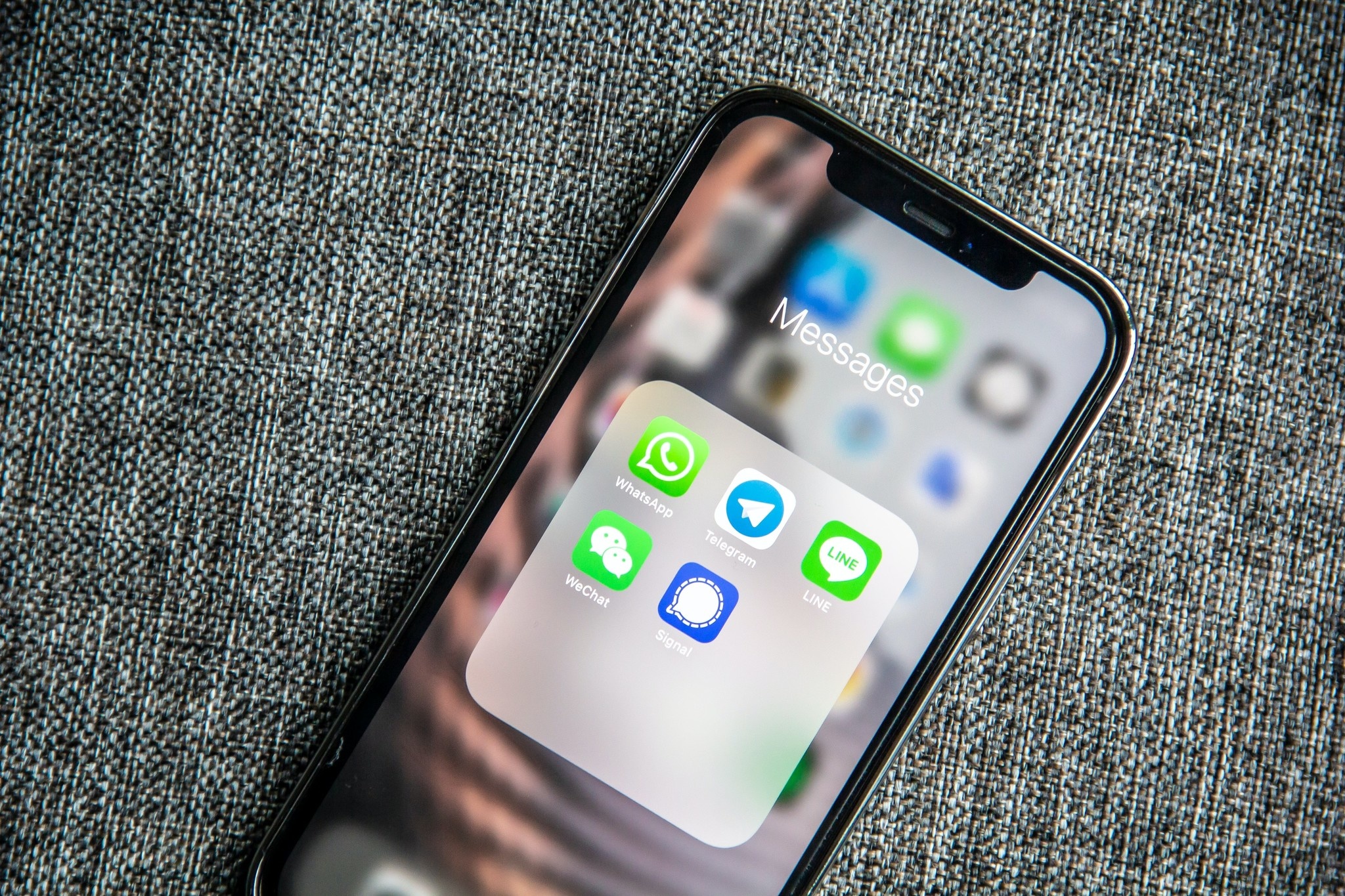
¿Por qué utilizar la aplicación Signal?
En primer lugar, Signal te permite proteger tus datos. Esta función es la razón por la que más de 50 millones de usuarios descargaron la aplicación en enero de 2021, dejando de lado a WhatsApp. En efecto, la aplicación Signal le permite intercambiar con sus contactos con total seguridad, sin que sus datos o intercambios sean leídos por un tercero. Gracias a la codificación y el cifrado de extremo a extremo de Signal, tus datos personales e intercambios permanecerán ilegibles para cualquiera que no seas tú.
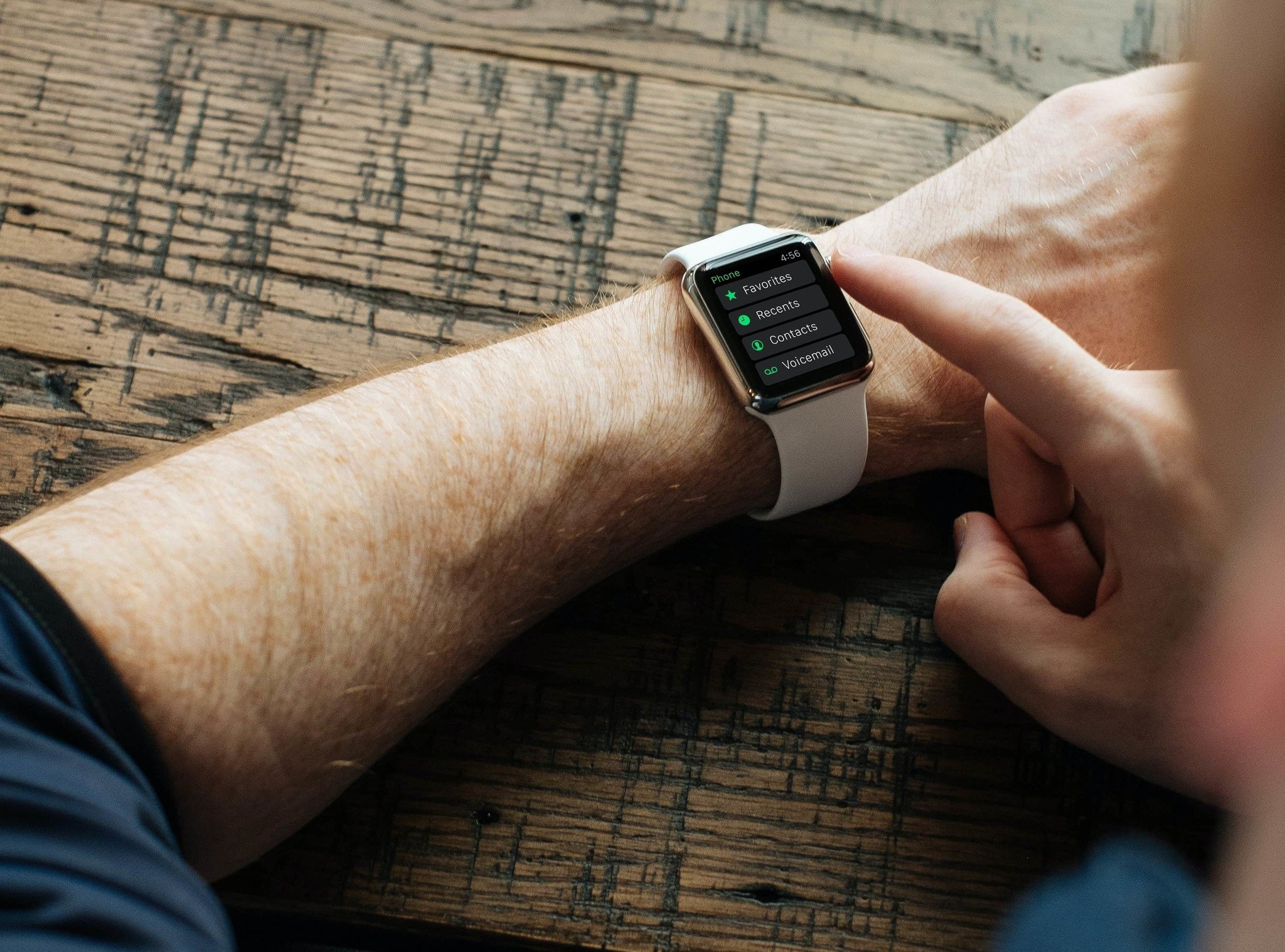
La aplicación Signal también permite enviar mensajes temporales. Puedes elegir un periodo de tiempo tras el cual el mensaje se autoborrará. Esto es útil si quieres asegurarte de que tu mensaje no puede ser leído de nuevo más tarde. También tiene la posibilidad de elegir una opción para que su mensaje sólo pueda ser leído una vez. De nuevo, esto garantizará que la información sensible no pueda ser leída y releída.
Lo mismo ocurre con tus fotos y vídeos. Puede optar por enviar medios de comunicación de la forma tradicional, con una duración indefinida, o por limitar el acceso a una determinada duración o número de veces. Por último, como se ha explicado anteriormente, tienes la opción de enviar mensajes de voz. Esto le permitirá enviar un mensaje más largo sin tener que escribirlo en su iPhone.
Y por último a destacar, tiene la opción de tener tu propio chat contigo mismo, el cual es llamado "Notas Personales". Dentro de ese chat podrás escribir todo lo que deseas, enviar fotos y videos. Y solo tu tendrás acceso a esa conversación. Como bien se puede observar en las siguientes fotos, es muy fácil de crear, solo tienes que seguir los siguientes pasos y cuando vas a introducir el número de teléfono, deberás de escribir el tuyo propio.
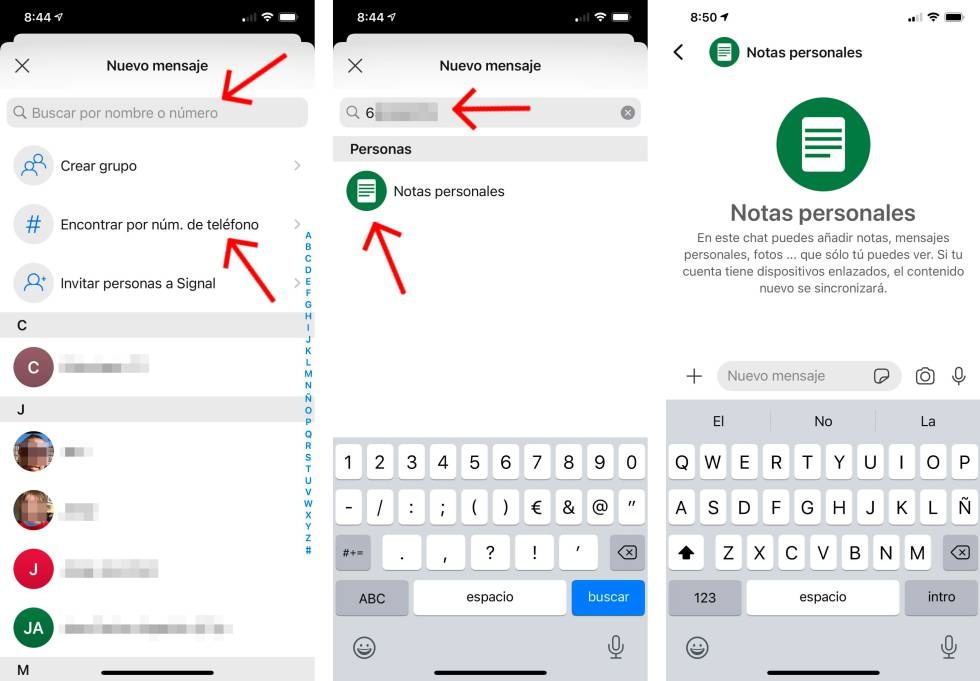
¿Tienes un Apple Watch y ya usas Signal? No dude en contarnos su experiencia en los comentarios. Y no olvides consultar nuestra amplia selección de correas para el Apple Watch y el correas Apple Watch Ultra, así como nuestros accesorios para Apple.
Tips para utilizar Signal en tu Apple Watch
No puedes utilizar la aplicación Signal en tu Apple Watch como lo haces en tu iPhone. Sólo podrás responder a los mensajes de texto y audio, así como a las fotos y vídeos que hayas recibido. No podrás iniciar una nueva conversación, sólo responder a ella.
![]()
Tendrás la opción de utilizar respuestas pregrabadas para responder más rápidamente. Si lo deseas, también puedes dictar tus mensajes para no tener que escribirlos desde tu iPhone. Por último, tendrás la posibilidad de enviar un mensaje de voz directamente desde tu reloj. Con las notificaciones, tendrás acceso a todas tus conversaciones de Signal sin tener que sacar el iPhone del bolsillo.
Recibe tus notificaciones de Signal en tu Apple Watch.
Una vez instalada Signal en tu iPhone, tendrás que sincronizar la aplicación con tu Apple Watch para recibir y responder a las notificaciones directamente desde tu muñeca. A continuación podrás leer los pasos a seguir.
En primer lugar, tendrás que permitir las notificaciones de Signal directamente desde tu iPhone. Para ello, vaya a "Ajustes" y luego a "Notificaciones". Obtendrás una lista de tus diferentes aplicaciones. Pulsa en la aplicación Signal y permite las notificaciones. Una vez que hayas activado estas notificaciones en tu iPhone, lo único que tienes que hacer es activarlas en tu Apple Watch:
- Abre la aplicación Apple Watch en tu iPhone
- Pulse la pestaña "Mi reloj".
- A continuación, haga clic en la pestaña "Notificaciones".
- Desplázate hacia abajo para encontrar la lista completa de aplicaciones que pueden recibir notificaciones en tu reloj
- Elige la aplicación Signal y haz clic en "Activar notificaciones".
- También podrás personalizar la configuración de estas notificaciones para adaptarlas a tus gustos
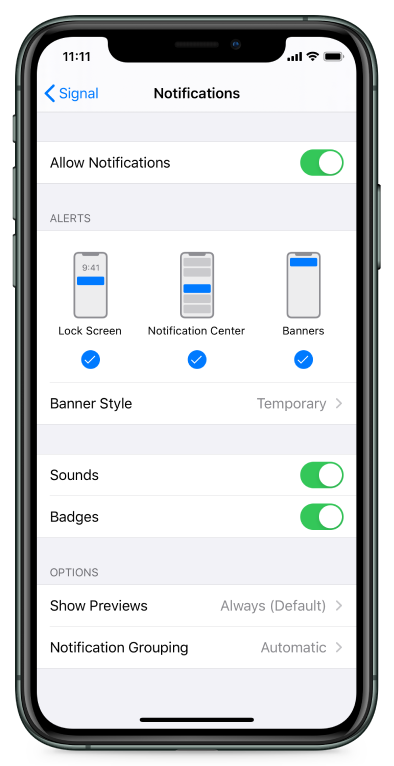
Ahora tus mensajes de Signal serán ahora notificados en tu Apple Watch. Sin embargo, hay que tener en cuenta que si tu iPhone está desbloqueado, recibirás las notificaciones de Signal directamente en tu iPhone. Además, dependiendo de tu configuración de notificaciones, no recibirás alertas de mensajes nuevos en tu smartwatch si tu Apple Watch está bloqueado, en modo No molestar o en modo avión.
Preguntas frecuentes.
¿Tengo que pagar para usar Signal?
No, la aplicación Signal es completamente gratuita y puede descargarse de la App Store.
¿Dónde puedo descargar Signal?
Puedes descargar Signal directamente desde tu iPhone en la App Store.
¿Qué otras aplicaciones de mensajería puedo utilizar en mi Apple Watch?
Si no quieres usar Signal en tu Apple Watch, también puedes descargar Telegram, que también se ha hecho muy popular. Por supuesto, puedes utilizar la aplicación Message de Apple, que te permite chatear directamente desde tu reloj. Por último, Line puede ser una buena solución, pero en Europa son menos los que utilizan esta aplicación, que es bastante popular en Asia.

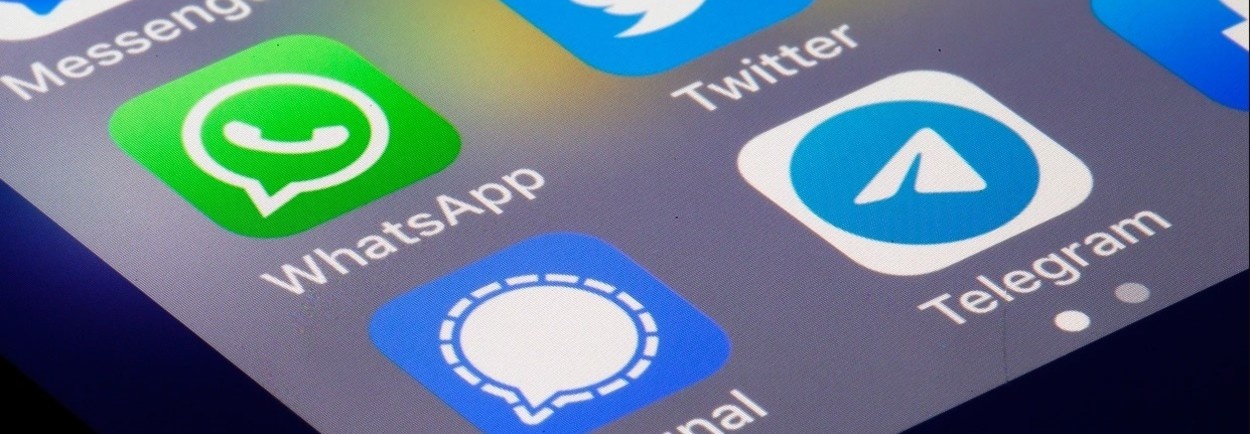






Comentarios
Por Maria, 27 octubre 2022
Hola en mi reloj Apple no me aparece la aplicación de signal en el cual no me saltan las notificaciones del mismo…. Y la aplicación la te go insatañada, actualizada y demás .